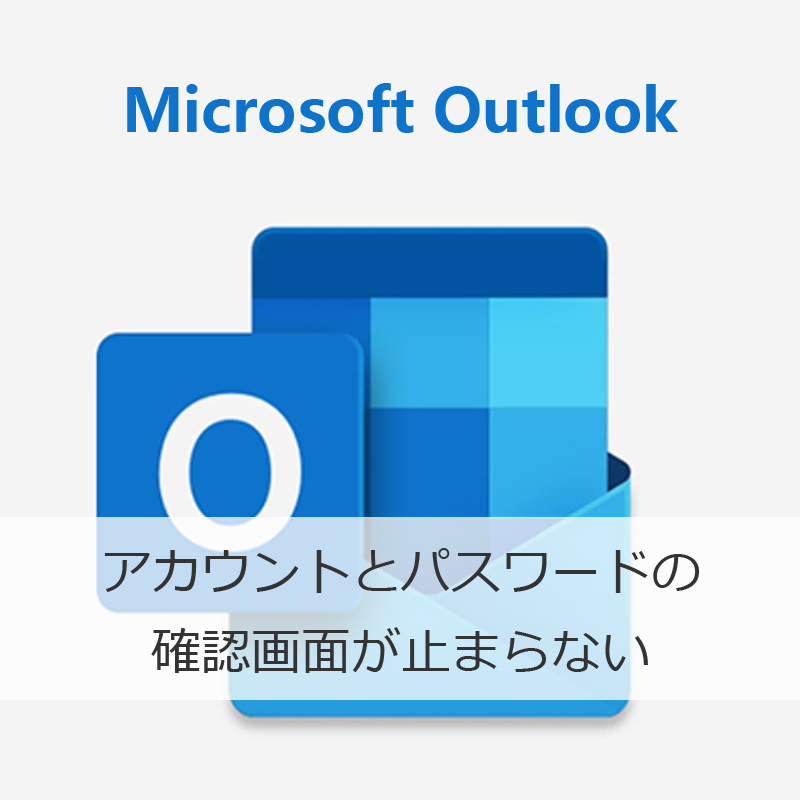Outlook2019の表示変更
Outlook2019
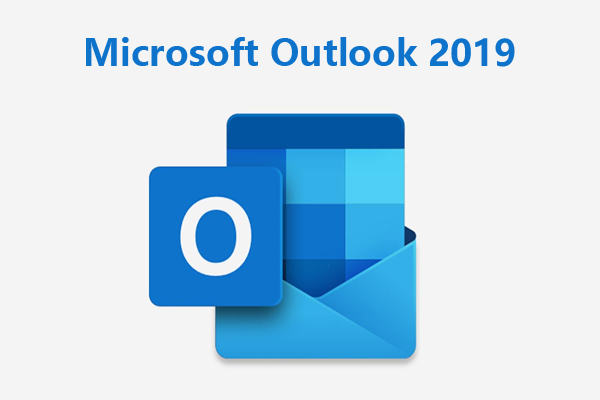
PC新旧入替と共に各ソフトも新しいバージョンに切り替えすることになり、折角だからメーラーも新しくしようと今回Outlook2019を採用することになりました。
メールアカウントひとつだけ利用の場合だとあまり気にすることはないと思いますが、私のように複数管理するとなると、できる限り見やすく、管理しやすい方法を考えてしまうものです。
そんな時に気づいたこの表示!
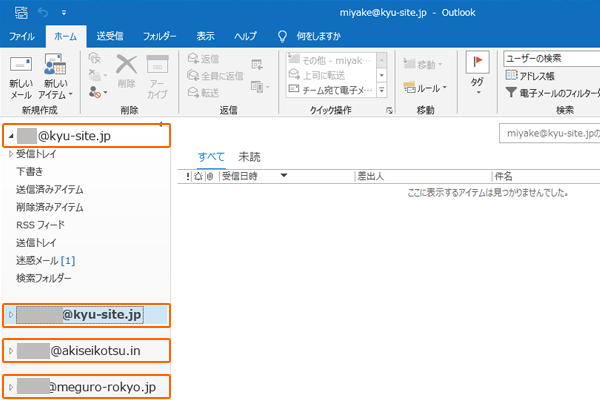
このオレンジで囲まれた箇所。
このオレンジで囲まれた箇所をメールアドレスではなく、管理したい個人名や企業名、部署名等に変更すると管理もラクで見ためもすっきりしますよね。
ですがこの部分を変更する設定箇所がなかなか見つからず私自身も探し回ったのでご紹介させて頂きます。
設定方法
※初期に必要なアカウント登録は今回はぶきます。
アカウント設定
1.「ファイル」タブを開く。
2.「アカウント設定」をクリック。
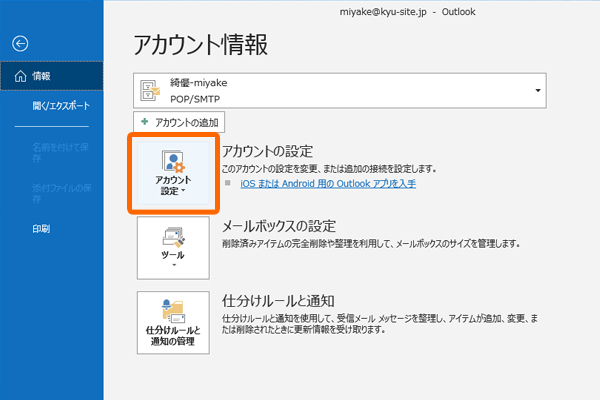
2.「アカウント設定」をクリック。
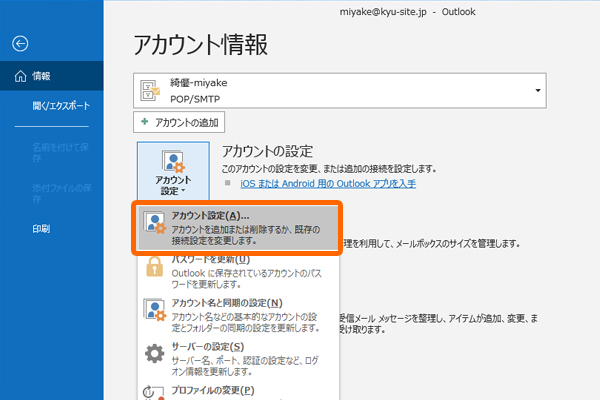
データファイル
1.「データファイル」タブをクリック。
2.変更したいアカウントをクリック。
3.「設定」をクリック。
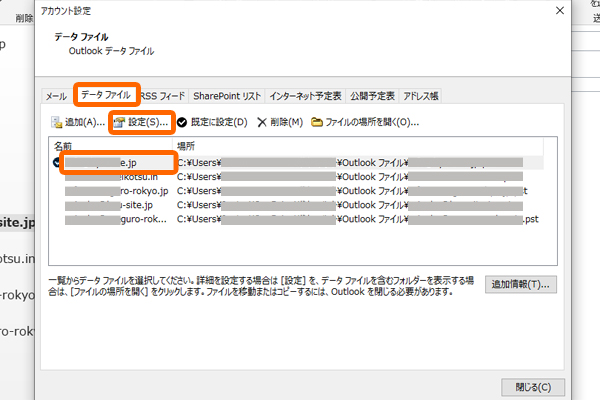
名前変更
1.「名前」を表示させたい名前に変更。
2.「OK」をクリック。
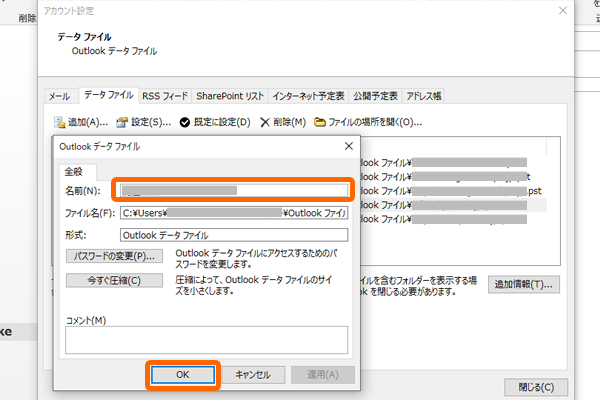
これで表示名が変更されます。
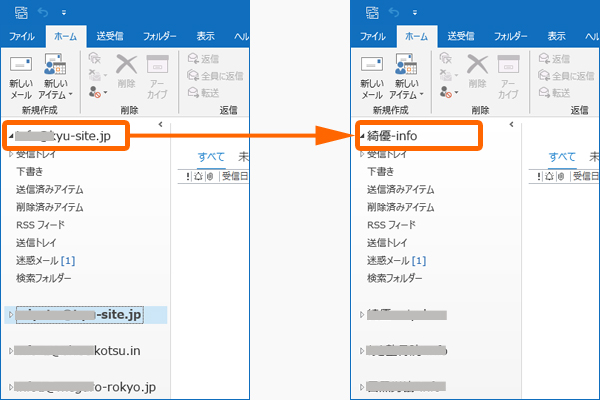
「アカウント」設定にある「メール」タブの「自分の名前」を変更したり、「アカウント名」を変更しても、上記箇所の変更には伴いませんのでご注意下さい。
品川区の武蔵小山、目黒不動前、五反田駅、目黒駅近隣にて、web制作を軸にひとり稼業にて活動しております。
元は事務職を長くしておりましたですので、会社内におけるエクセル・ワードなど事務関連のソフトにはある程度対応可能です。
・事務員さんが急に辞めてしまって困っている
・人員削減で事務関連の手が足りない
・ひとりで全てやるのに限界がきたが事務員を雇う程余裕はない
等など、事務関連でお困りのことがございましたらお気軽お問い合わせください。
元は事務職を長くしておりましたですので、会社内におけるエクセル・ワードなど事務関連のソフトにはある程度対応可能です。
・事務員さんが急に辞めてしまって困っている
・人員削減で事務関連の手が足りない
・ひとりで全てやるのに限界がきたが事務員を雇う程余裕はない
等など、事務関連でお困りのことがございましたらお気軽お問い合わせください。